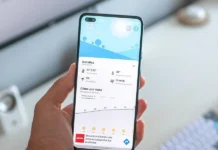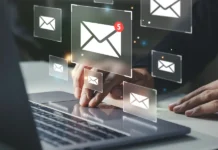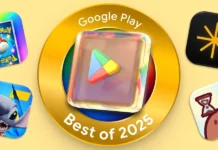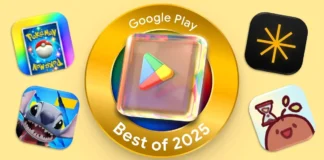Compartir una cuenta de Netflix con amigos o familiares es muy común, pues de esta forma se logra abaratar el costo de la suscripción al servicio de streaming. Pero hay una enorme diferencia entre compartir una cuenta con alguien de manera voluntaria, a que se aprovechen de la misma.
No es necesario que te roben la cuenta para que alguien la utilice sin tu permiso, pues hay personas a las que podrías habérsela llegado a prestar por unos días, y estos terminaron aprovechándose de tu bondad.
Incluso hay ocasiones en donde podrías haber llegado a iniciar sesión en la computadora de un amigo para ver contenido en su casa, y este aprovechó para guardar la contraseña y el correo de tu cuenta para utilizarla posteriormente de manera ilegítima.
Cómo saber si alguien está utilizando tu cuenta de Netflix

Si algunos de estos casos se asemejan a tu situación, pues no te preocupes, hay procedimientos que puedes llevar a cabo para saber, de manera definitiva, si alguien está o no utilizando tu cuenta de Netflix sin tu permiso. Además, como si todo eso fuera poco, te explicaremos qué es lo que tienes que hacer para cambiar la contraseña, reiniciar la sesión en todos los dispositivos y mejorar la seguridad de todos los perfiles que tienes creados dentro de Netflix.
Consulta la actividad de visualización en Netflix
Si eres de esas personas que se acuerdan qué es lo que han visto en Netflix los últimos días, pues este método te dejará saber si alguien ha utilizado tu cuenta en cuestión de segundos. Eso sí, debes recordar a la perfección cuáles han sido las series y películas que has visto ya que en eso se basa el método.
Para saber qué se ha visto en tu cuenta de Netflix, deberás seguir cada uno de los pasos que te mencionamos a continuación:
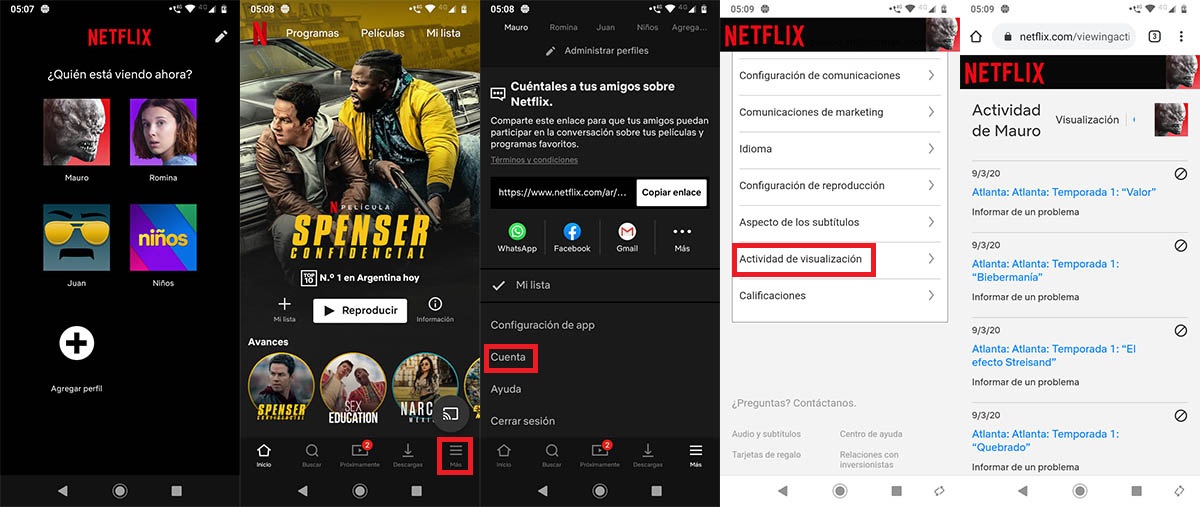
- Dentro de la app de Netflix para Android, deberás ingresar a tu perfil.
- Ya dentro de tu perfil, tendrás que pinchar en la opción que dice Más, ubicada abajo a la derecha de la pantalla.
- Pincha sobre la opción que dice Cuenta.
- Se abrirá el navegador en el que podrás ver todos los datos de tu cuenta. Busca la opción que dice Actividad de visualización y pincha sobre ella.
- En cuestión de segundos podrás ver todas las películas, series y documentales que has visualizado en el último mes.
Si al observar dicha lista notas que hay alguna película o serie visualizada que no corresponde a lo que has visto en tu cuenta de Netflix, te recomendamos cambiar la contraseña, pues de seguro alguien tiene acceso a la misma.
Observa la actividad de streaming reciente del dispositivo en Netflix

A diferencia del método mencionado anteriormente, el cual te permite ver qué series y películas se han visto en una cuenta de Netflix en específico, este procedimiento te permite observar en qué dispositivos se ha utilizado la cuenta en cuestión.
Si no eres muy bueno recordando qué contenido has visualizado durante el último mes, pues te recomendamos seguir este tutorial. El mismo te permitirá observar en detalle si tu cuenta ha sido utilizada en otro móvil, computadora o Smart TV.
Sigue todos estos pasos que te dejamos a continuación para poder realizar el tutorial de manera correcta:
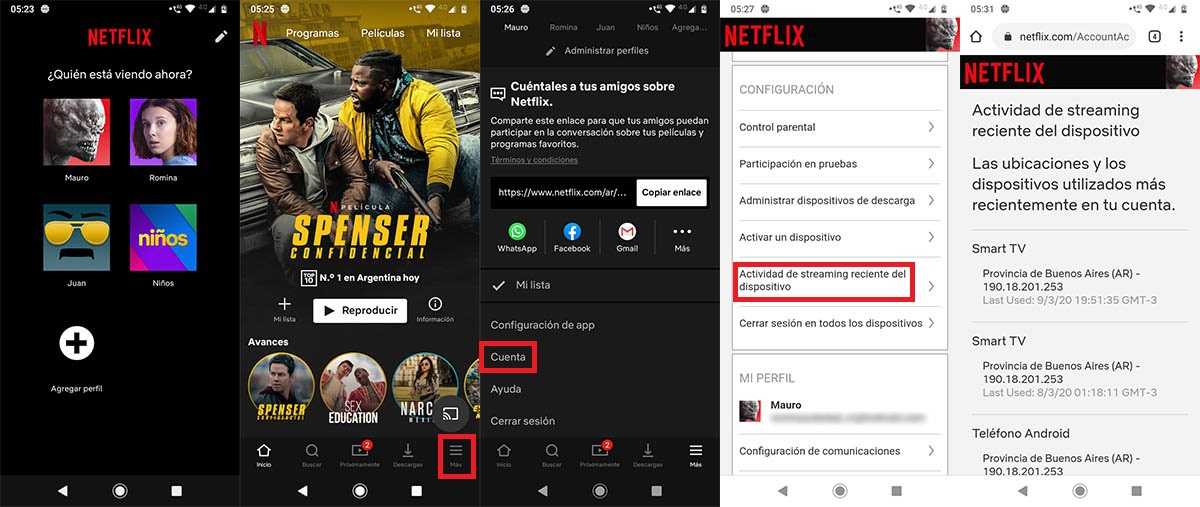
- Dentro de la app de Netflix para Android deberás pinchar sobre tu cuenta.
- El paso siguiente consiste en pulsar sobre la opción que dice Más, la misma se ubica abajo a la derecha de la pantalla.
- Desplázate por las opciones que se muestran en la pantalla y pincha en la que dice Cuenta.
- Se abrirá el navegador y allí podrás observar todos los datos que tienen que ver con tu cuenta. Navega por la pantalla hasta encontrar la opción que dice Actividad de streaming reciente del dispositivo. Una vez encontrada, pincha sobre la misma.
- En cuestión de segundos, Netflix te mostrará desde qué dispositivos se ha utilizado tu cuenta, aunque además te indicará desde dónde se ha iniciado sesión (localización aproximada).
Si observas algún tipo de actividad inusual, lo mejor que puedes hacer en ese caso es cambiar la contraseña de tu cuenta de Netflix. Haciendo esto evitarás que esa persona que está utilizando tu cuenta vuelva a hacerlo.
Cómo cambiar la contraseña de Netflix

Si nunca has cambiado la contraseña de tu cuenta de Netflix, o bien lo has hecho, pero no recuerdas a donde tienes que ingresar para poder llevar a cabo dicha tarea, aquí te vamos a mostrar paso a paso cómo cambiarla en pocos minutos.
Eso sí, hay dos procedimientos distintos para efectuar este cambio. Si tienes acceso a tu cuenta y solo quieres cambiar la contraseña, podrás hacerlo desde la propia app de Netflix para Android. Por otro lado, si te han quitado el acceso a tu cuenta y la está utilizando un intruso, el procedimiento es distinto y un poco más “engorroso”.
Cambiar la contraseña desde la app de Netflix
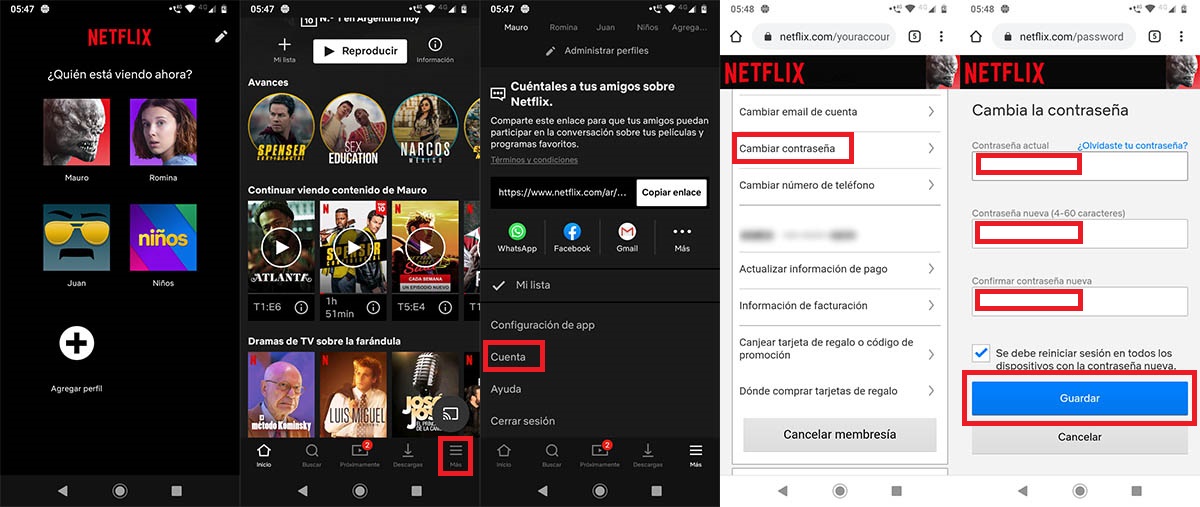
- Abre Netflix e ingresa a tu cuenta.
- Pincha en la opción que dice Más (ubicada abajo a la derecha de la pantalla).
- Presiona sobre la opción que dice Cuenta.
- Pincha sobre la opción que dice Cambiar contraseña.
- Ingresa tu contraseña actual y luego escribe dos veces la nueva contraseña que quieres utilizar en tu cuenta de Netflix. Una vez completados esos campos, dale al botón que dice Guardar.
Si todo ha salido bien, Netflix te avisará por medio de un mensaje de que la contraseña ha sido guardada. Además, te enviarán un email a tu dirección de correo electrónico indicándote que has cambiado la contraseña con éxito.
Restablecer la contraseña de Netflix por correo electrónico
Este tutorial debes hacerlo si no tienes acceso a tu cuenta. Si puedes ingresar a tu cuenta de forma correcta, tendrás que realizar el tutorial que te hemos dejado anteriormente.
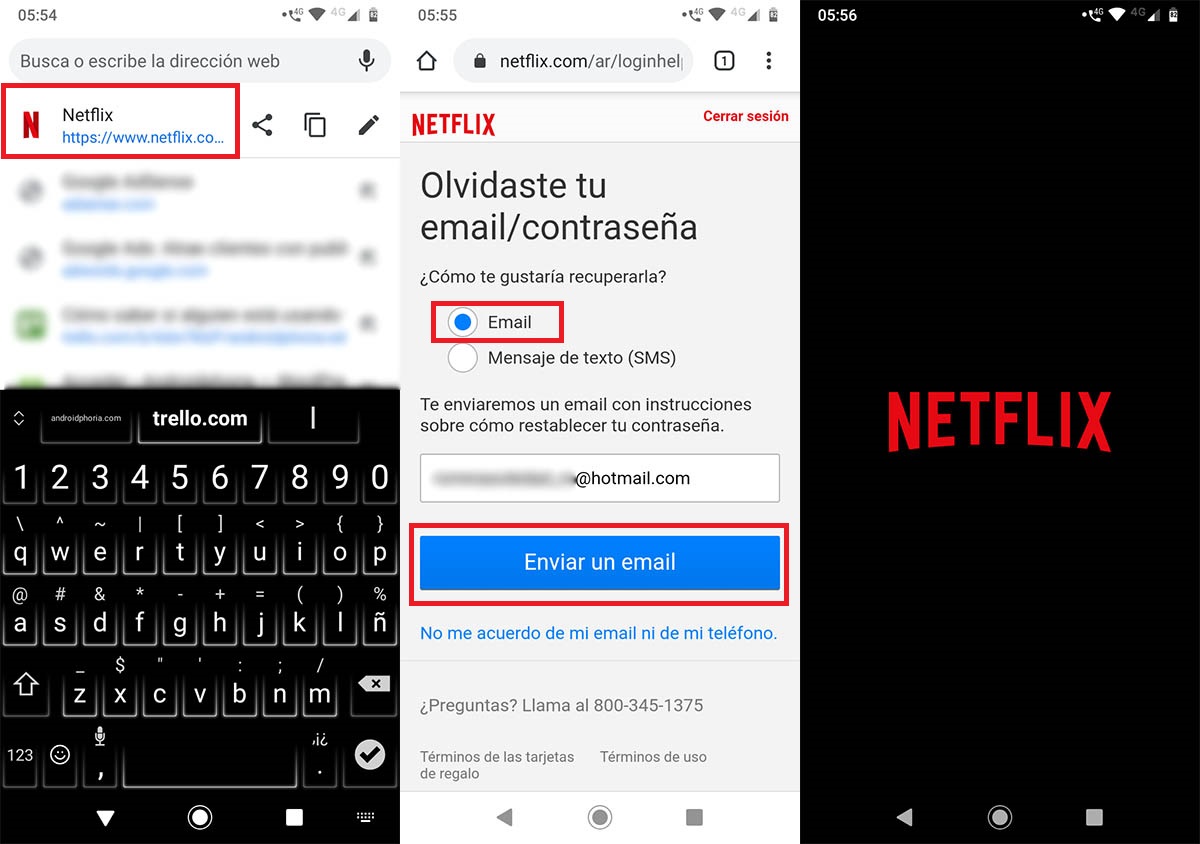
- Lo primero que debes hacer es ingresar en la Página de ayuda de Netflix. Puedes pinchar aquí para ingresar en dicho sitio.
- Ya dentro del sitio en cuestión, deberás marcar la opción que dice Email y luego ingresar la dirección de correo electrónico ligada a tu cuenta de Netflix. Una vez completado ese espacio en blanco, deberás pinchar sobre Enviar un email.
- En cuestión de segundos, Netflix te enviará un correo con un enlace. Ingresa en ese enlace, sigue los pasos y cambia la contraseña de tu cuenta en cuestión de segundos.
Como ya de seguro debes saber, para realizar este tutorial no hace falta recordar la contraseña de la cuenta de Netflix, pues solo se tiene que tener acceso al email con el que se ha registrado dicha cuenta claro está.
Es muy importante que tengas en cuenta que el enlace que te enviará Netflix por correo electrónico para cambiar tu contraseña caduca en 24 horas. Es por este motivo que, si lo usas pasadas esas 24 horas, deberás volver a realizar todo el procedimiento de nuevo.

También es muy importante que no pongas la misma contraseña que tenías antes, pues si ingresas exactamente la misma, aquella persona que logró tener acceso a tu cuenta podrá volver a iniciar sesión y cambiar la contraseña para que no puedas utilizarla.
Te recomendamos poner una contraseña difícil de descifrar para que nadie pueda tener acceso a tu cuenta. Si no sabes cómo crear una contraseña segura, puedes pinchar aquí para conocer cuáles son las recomendaciones a seguir.
Cómo cerrar la sesión de todos los dispositivos en Netflix

Por último, pero no por eso menos importante, si ya has cambiado la contraseña es necesario que cierres la sesión de todos los dispositivos que están conectados a Netflix. Esto le obligará a ese intruso que está utilizando tu cuenta a tener que volver a poner la contraseña para poder ver contenido desde la plataforma. En ese caso, al haber cambiado la contraseña, no podrá volver a entrar a tu cuenta claro está.
Así de fácil es cerrar sesión en todos los dispositivos:
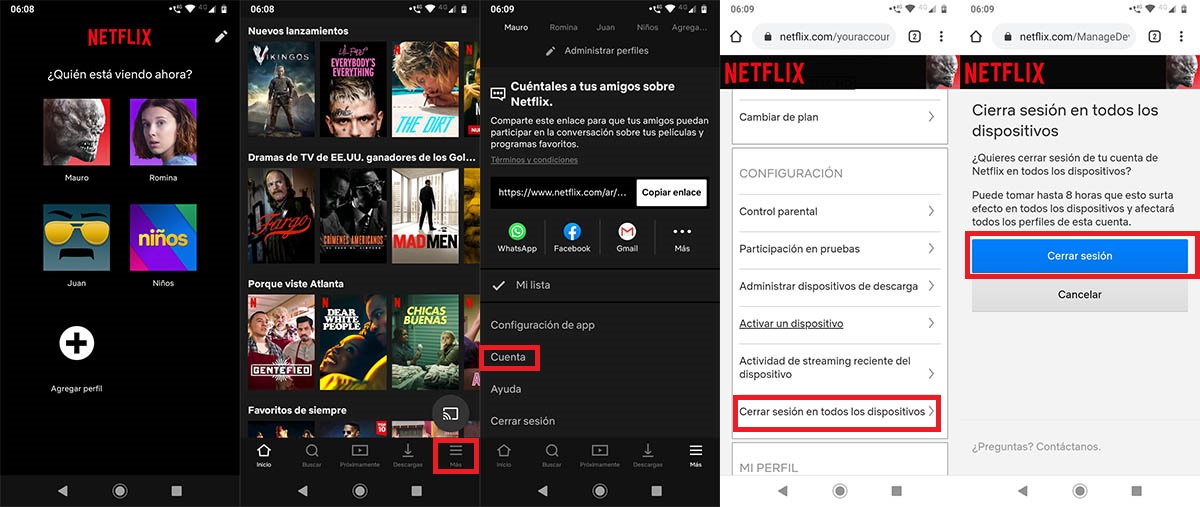
- Selecciona tu cuenta de Netflix desde la app de Android.
- Pincha sobre la opción que dice Más.
- Ingresa en la opción que dice Cuenta.
- Desplázate por el menú que se muestra en la pantalla hasta encontrar la opción que dice Cerrar sesión en todos los dispositivos. Una vez encontrada, pincha sobre la misma.
- Por último, dale al botón que dice Cerrar sesión.
Una vez hecho esto, Netflix podría llegar a tardar hasta 8 horas en cerrar la sesión de todos los dispositivos que están ligados a tu cuenta. Pasado ese tiempo, tendrás que volver a iniciar sesión en aquellos dispositivos en donde utilizas Netflix: Smart TV, tablet, PC, móvil y demás.
Si utilizas Chromecast para ingresar en esta plataforma de streaming y al cerrar sesión descubres que Netflix no funciona con Chromecast, pincha aquí para solucionar ese inconveniente. Allí te mostramos una serie de pasos que debes seguir para poder eliminar este problema en cuestión de segundos.
Si tienes algún problema siguiendo alguno de los tutoriales que te hemos mostrado, déjanos un mensaje para que podamos ayudarte a solucionarlo. Recuerda que, para poder tener éxito en todos estos procedimientos, es necesario tener acceso total a tu cuenta, o sea: email y contraseña de la misma.